VMware设置窗口大小的操作步骤
时间:2022-10-26 17:42
当我们在使用VMware的时候,因需求要进行设置窗口大小,有些朋友还不熟悉操作方法?下面一起去看看VMware设置窗口大小的操作步骤,相信你会喜欢的。
VMware设置窗口大小的操作步骤

首先点击任务栏"开始"按钮,弹出开始菜单选择"最常用→VMware Workstation"项。
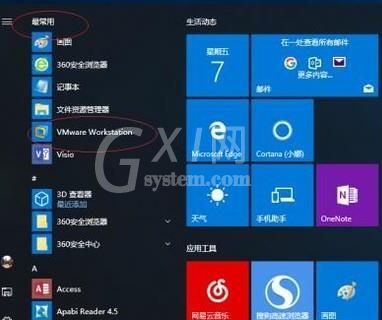
选择"Windows 7 x64"标签,点击"Windows 7 x64→开启此虚拟机"按钮。
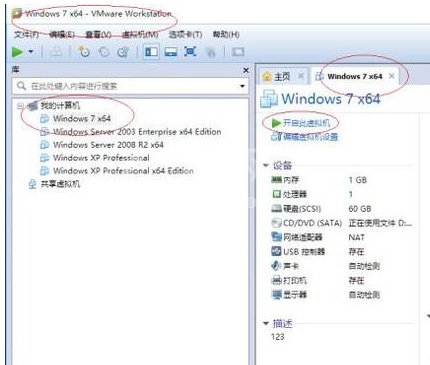
点击菜单栏"查看"标签,弹出下拉菜单选择"立即适应客户机"项调整虚拟机窗口大小。
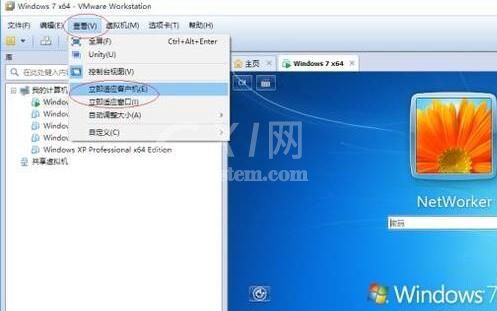
选择"立即适应窗口"项,亦调整虚拟机窗口大小。
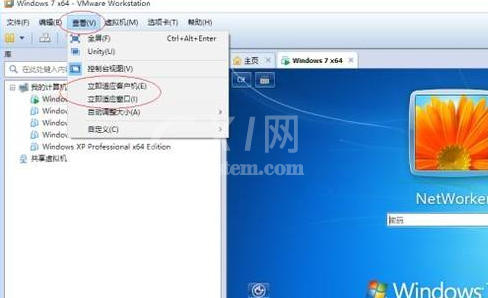
点击"自动调整大小"项向右箭头,弹出级联菜单勾选"自动适应客户机"单选框和"自动适应窗口"复选框。
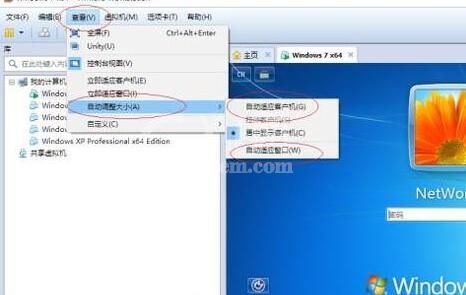
选择"全屏"项,用于全屏显示运行的虚拟机。

退出全屏点击工具栏"退出全屏模式"图标。
上文就讲解了VMware(虚拟机)设置窗口大小的操作过程,希望有需要的朋友都来学习哦。



























